我们在做科研或者处理其他文件的时候,总有机会遇到外文编写的PDF文件,这种文件有的是直接从word中导出的,或者是其他编辑软件编辑成的。如果我们能将它直接用Word打开,再利用Office 365自带的翻译功能对它进行翻译,会将工作大幅简化。
但有的电脑从一开始就打不开PDF,总是显示一些错误,最常见的就是三行提示,说磁盘空间不足?内存不够?这种看起来很奇怪的问题。我的一个同学就是这样,昨晚我和他研究了一万晚,把office卸载了又装,搞了半天也没搞定。后来他在百度的过程中,用一个方法解决了。我把这个事情记录在博客中,以防将来忘记如何操作了。
百度教程原地址:https://jingyan.baidu.com/album/e73e26c06e0fb624adb6a73e.html?picindex=3
-
打开Word中的“选项”标签:
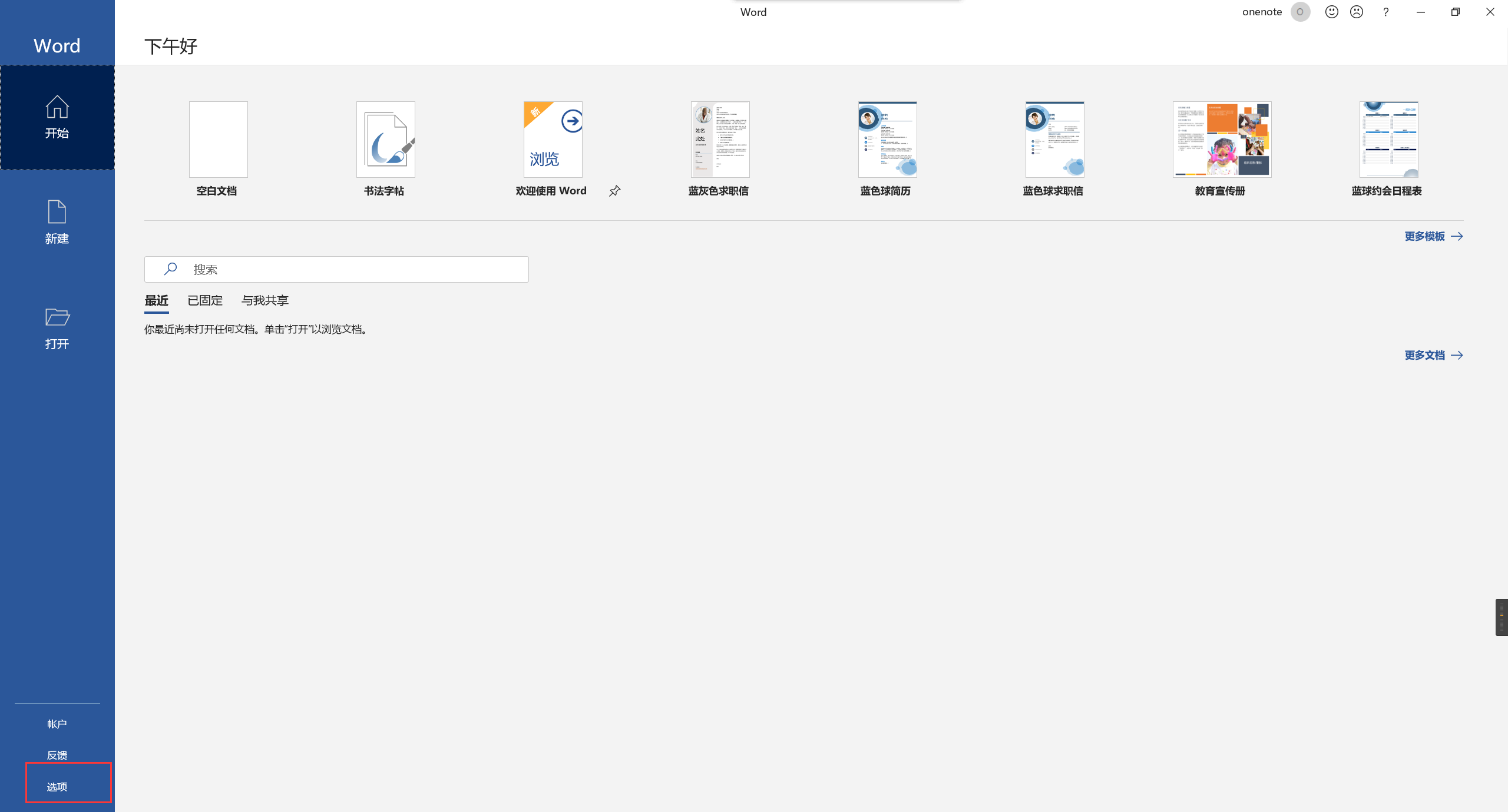
-
选择“信任中心”标签:
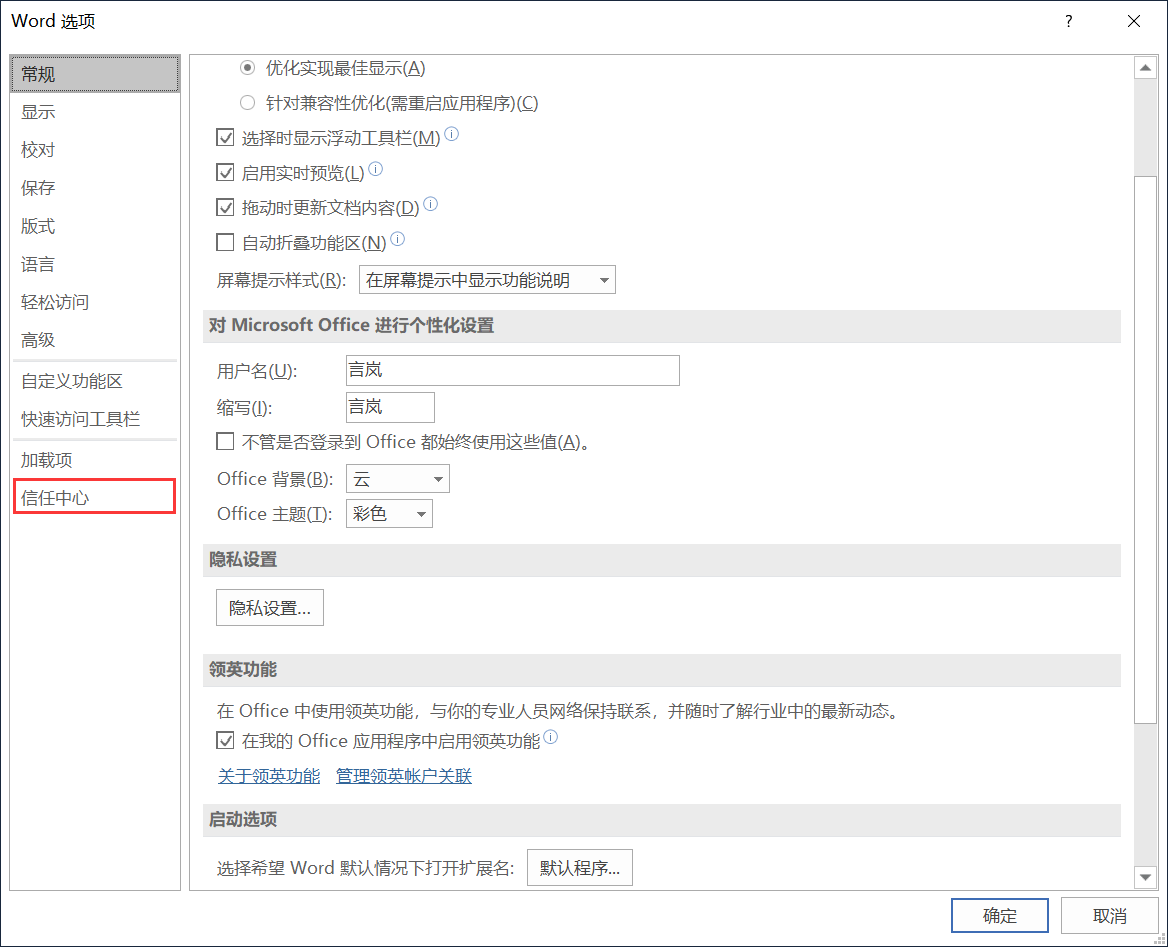
-
打开“信任中心设置”,找到“受到保护的视图”,取消全部勾选,确定:
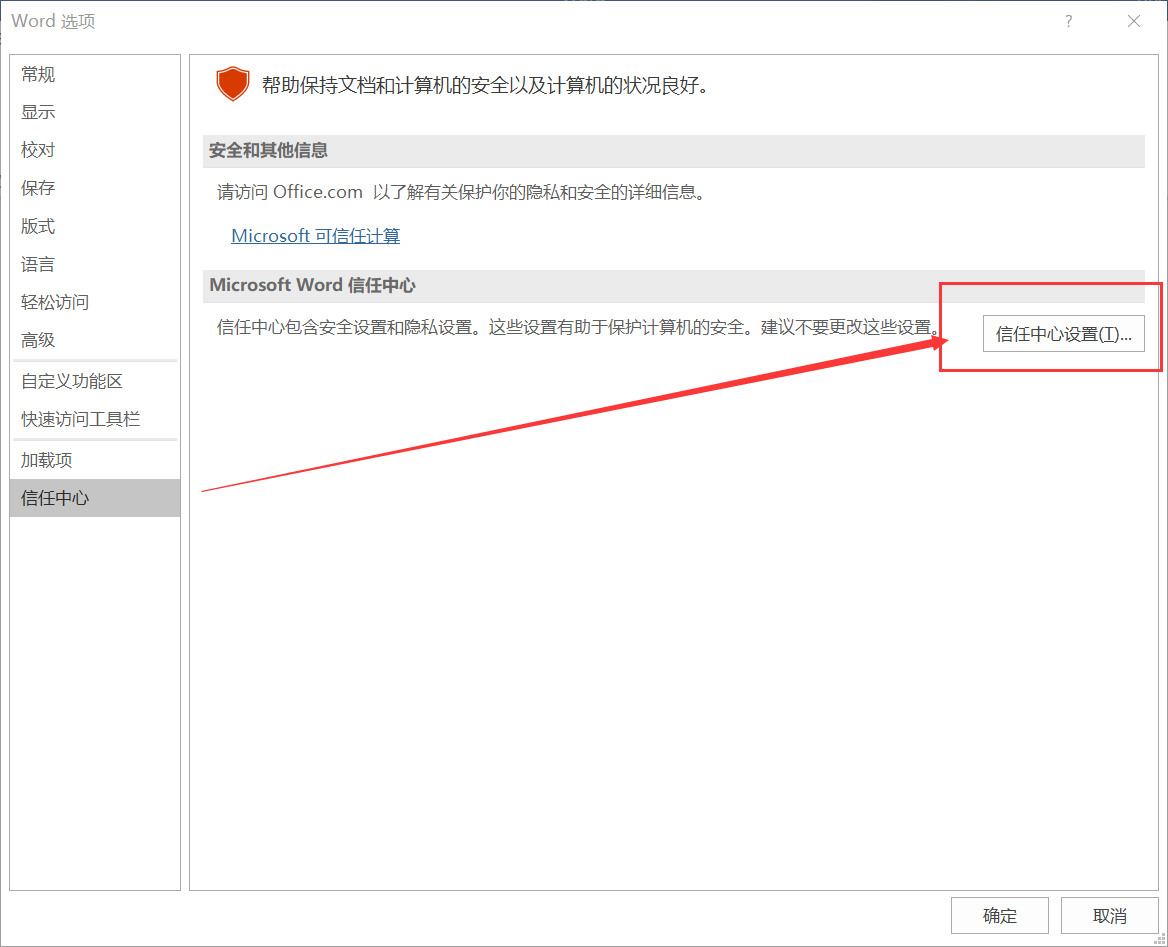
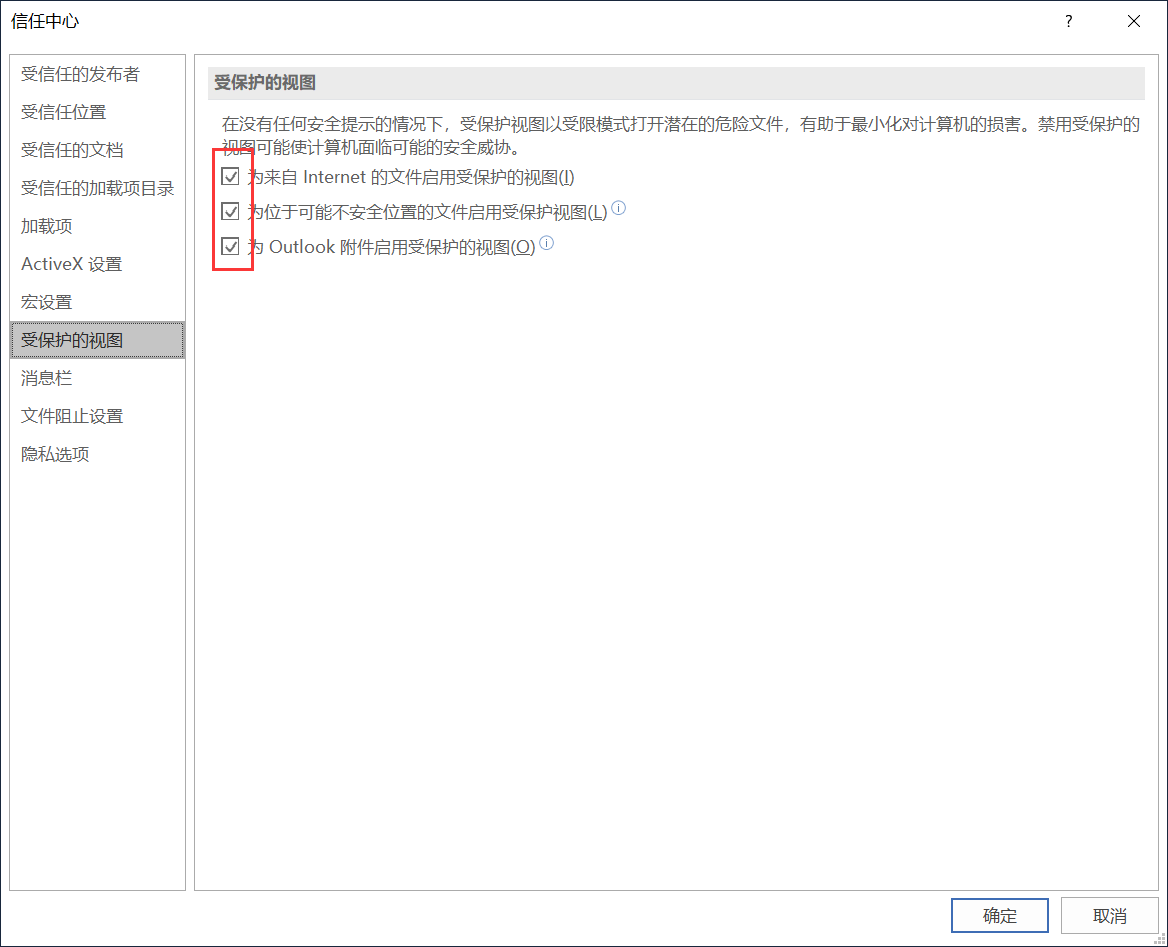
-
重新打开word即可。

请到客户端“主题--自定义配置--valine”中填入ID和KEY